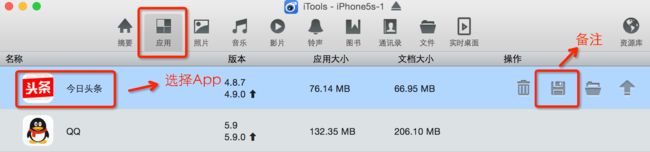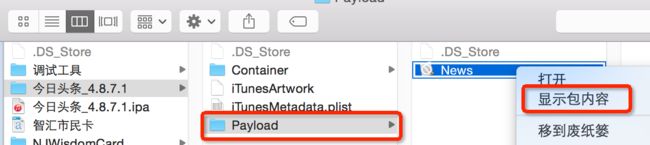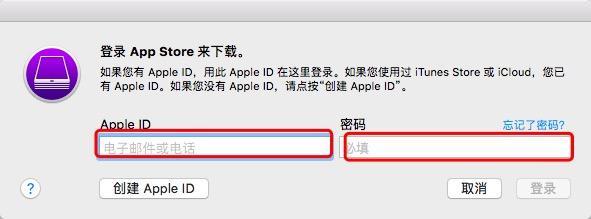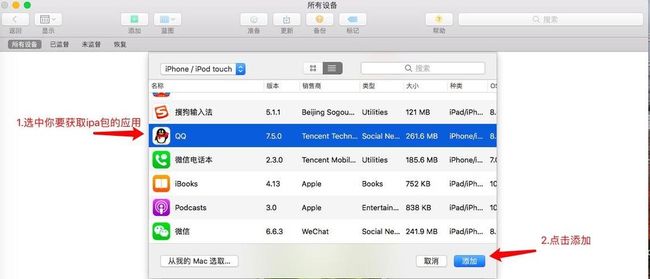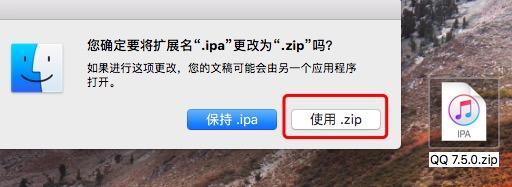2019.02.01 更新
以下这种方式只适合越狱的手机,目前12.1以后,iTools已经不适合了,请看最下面第二种方式。
有时候,我们看到别人的APP做得挺漂亮的,那么我们想查看该APP的图片素材,要怎么弄呢?
一、下载一个iTools,安装,与手机链接。点击应用,选择我们要查看的APP,选择备份,保存到桌面。
二、回到桌面,解压该.ipa文件
三、解压后,我们选择Payload--》News-->显示包内容
四、这样我们就可以拿到我们想要的APP图片素材了。
第二种方式
2019.02.20更新,亲测可用
1、首先 去Mac上的App Store下载Apple Configurator 2。
2、然后把iphone连接上Mac,点击Apple Configurator 2 菜单中->账户->登陆(用连接设备的Apple ID)
3、备份iPhone的内容(避免数据丢失,非必选),不想备份,可忽略
4、所有设备->选中当前iPhone->添加->应用,找到您想要ipa的那个应用->添加
因为你手机中已经存在了当前应用,所以会提示,该应用已经存在, 是否需要替换?
此时,不要点任何按钮!不要点任何按钮!不要点任何按钮!
5、不要操作Apple Configurator 2,让它保持上图的状态,然后打开Finder,前往文件夹,或者直接快捷键 command+shift+G
~/Library/Group Containers/K36BKF7T3D.group.com.apple.configurator/Library/Caches/Assets/TemporaryItems/MobileApps/
点击前往,打开ipa包所在文件。将ipa文件copy出来。
6、这时候别忘了点击Apple Configurator 2窗口中的【停止】,你会发现刚才目录下的文件也消失了
7、拿到ipa文件后,你可以将后缀.ipa改为.zip,然后解压
8、就可以看到Payload下的包,显示包内容可以看到部分APP的资源以及Assets.car
如果你要解压Assets.car, 可以使用github上的工具 https://github.com/pcjbird/AssetsExtractor
参考链接:https://www.jianshu.com/p/fdb50d303ad6